对许多从Windows转换到Mac的用户来说,数据迁移是一个必须面对的挑战。安全、高效地转移文件、设置和重要数据对于确保新环境中的顺利过渡至关重要。
本文将详细介绍如何在不依赖任何第三方软件的情况下,使用Mac自带的工具来完成从Windows到Mac的数据迁移。

一、准备工作
在进行数据迁移之前,进行充分的准备是必不可少的步骤,以确保迁移过程中数据的完整性和安全性。
1. 数据备份
操作方法:
·在Windows中,利用系统自带的备份功能,将重要数据备份到外部硬盘。可以通过“控制面板”访问“系统和安全”下的“备份和还原”选项来设置备份。
2. 清理无用文件
操作方法:
·在迁移前清理不必要的文件和应用,这不仅可以加速迁移过程,还可以优化新系统的性能。通过“控制面板”的“卸载程序”功能卸载不需要的应用,手动删除不再使用的文件。
二、使用Mac的迁移助手
Apple的迁移助手(Migration Assistant)是一个强大的工具,可以帮助你从Windows迁移数据到Mac,这个工具内建于MacOS中,无需任何第三方软件。
1. 准备迁移助手
操作方法:
·确保Windows电脑和Mac在同一个网络中,或通过以太网直接连接两台电脑。
·在Mac上打开“迁移助手”,位于“应用程序”>“实用工具”文件夹内。
2. 开始迁移过程
操作方法:
·在Mac的迁移助手中选择从PC迁移数据,按照屏幕上的指示操作。
·选择要迁移的内容种类,如用户账户、文件和文件夹、应用程序数据等。

三、手动迁移数据
对于更倾向于手动控制的用户,可以选择自己直接管理迁移的具体内容。
1. 使用外部存储介质
操作方法:
·使用格式化为exFAT或FAT32的外部硬盘或USB闪存驱动器(Mac和Windows都支持这些格式),将文件从Windows复制到驱动器,然后连接到Mac并复制到Mac上。
2. 网络共享文件夹
操作方法:
·在Windows上设置文件或文件夹的共享权限,然后在Mac上通过网络访问这些文件。
·在Windows中右击文件或文件夹选择“属性”,然后在“共享”标签页设置共享选项。
四、移动盘迁移时的写入问题
如果你接入NTFS文件系统的外置硬盘进行数据迁移,由于NTFS文件系统在Mac上只有读取权限,想要获得读写的完整功能,需要安装赤友NTFS助手。
你只需将软件下载到电脑进行安装,随后连接NTFS移动磁盘,即可在Mac上超快拷贝,编辑,管理该磁盘上的数据资料。

作为一款国产软件,它拥有极高的稳定性,不像市面上许多同功能软件那样容易造成数据丢失的问题。无论是大型视频文件,还是日常文档,都能确保快速、安全的数据传输。
五、验证数据和设置
迁移完成后,核实数据的完整性及功能的正常性是非常重要的。
1. 核查文件完整性
操作方法:
·打开迁移来的文件,尤其是重要文档和媒体文件,确保它们没有损坏并且可以正常打开。
2. 安装必要的更新
操作方法:
·在Mac上检查系统更新,确保所有软件都是最新版本,以获得最佳的兼容性和安全性。
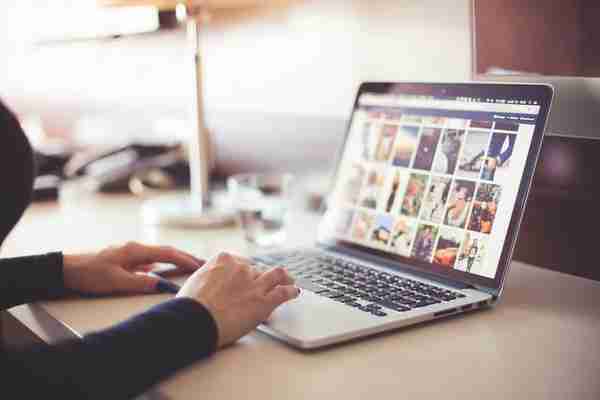
总结
通过上述步骤,从Windows到Mac的数据迁移可以变得既简单又高效。
确保遵循这些指南,你可以在新的Mac上无缝地继续你的工作和娱乐活动,享受Mac提供的优越体验。


